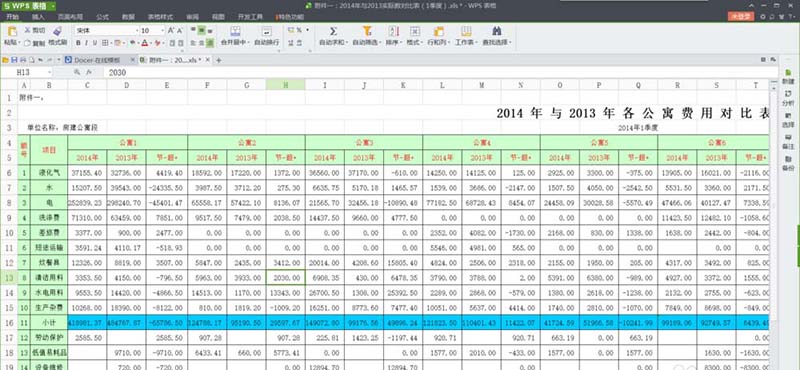在Excel中有数据就要有表格,不然会使得Excel文档变得凌乱,有表格就需要有表头,表头具体该怎么做呢?下面是由小编分享的excel中制作表头的教程,以供大家阅读和学习。
excel中制作表头的教程:
制作表头步骤1:以这个表格为例,制作双斜线表头,选择插入选项卡——形状——左斜线
制作表头步骤2:将鼠标放在A1单元格右下角,点住上拉至图中所示位置再松开
制作表头步骤3:添加好斜线以后,选择图中所示位置改变颜色成黑色线条
制作表头步骤4:以同样的方法再添加一天黑色斜线
excel制作折线图的方法步骤
观察数据的时候,很多时候用折线图很直观,应该怎么使用excel来制作呢?下面随小编一起来看看吧。 excel制作折线图的步骤 先打开我们需要制作的表格。 点击插入,选择折线图。 选中需要制作图表的数据,点击复制。 粘贴在图表上。 双击折线,会弹出提示框,可改变格式。 结果显示。 excel制
制作表头步骤5:表头内容的添加通过如图所示插入文本框
制作表头步骤6:在文本框中输入内容
制作表头步骤7:看到该文本框默认有边框显示,可点击绘图工具,选择形状轮廓,点击无轮廓。通过这个操作去除文本框的边框。
制作表头步骤8:可根据文本框大小修正单元格的宽和高
制作表头步骤9:同样的方法将其他两个空表头制作即可。
Excel怎么查找相同数据
有时在工作中,做Excel表格的时候,需要在一张表格中不同列的数据中找出相同的数据,该如何去查找呢?下面随小编一起来看看吧。 Excel查找相同数据的步骤 打开如图表格。 在单元格 B1 中键入以下公式:=IF(ISERROR(MATCH(A1,C1:C5,0)),"",A1)。 选